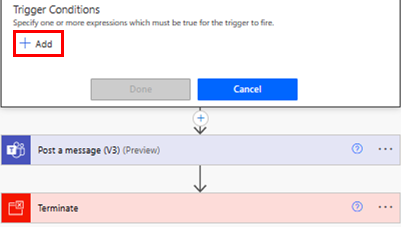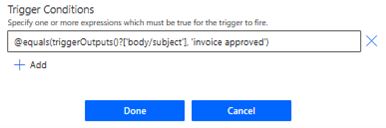Not
Åtkomst till den här sidan kräver auktorisering. Du kan prova att logga in eller ändra kataloger.
Åtkomst till den här sidan kräver auktorisering. Du kan prova att ändra kataloger.
En utlösare är en händelse som startar ditt molnflöde. Du till exempel vill få en avisering när någon i Microsoft Teams skickar ett e-postmeddelande till dig. I det här fallet startar det här flödet när du tar emot ett e-postmeddelande.
Power Automate omfattar anslutningsprogram till tjänster som till exempel SharePoint och Outlook. De flesta anslutningsprogram har fördefinierade utlösare som du kan använda för att starta flöden. Här är en delvis titt på de utlösare som Office 365 Outlook anslutare tillhandahåller som standard.
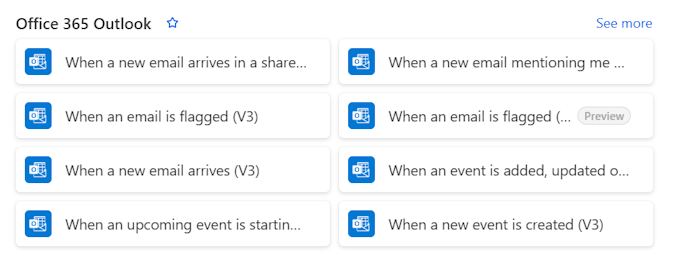
Lär dig mer om utlösare i den här korta videon:
Välja rätt utlösare
Utlösare kan initieras direkt eller manuellt, i ett schema eller automatiskt när en extern händelse (exempelvis när ett e-postmeddelanden anländer) inträffar. I följande tabell visas några vanliga utlösarscenarier och vilken typ av flöde du bör skapa.
| Utlösarscenario | Flödestyp |
|---|---|
| Kör ett molnflöde med en knapptryckning på din mobila enhet för att påminna ditt team om att delta i det dagliga teammötet. Du kan utlösa dessa flöden manuellt från valfri enhet. | Direkt/manuellt |
| Kör ett molnflöde enligt ett schema, till exempel för att skicka en projektrapport varje vecka. Välj när (datum och tid) och frekvens (månadsvis/dag/timme med mera). Läs mer i köra flöden enligt ett schema. | Har schemalagts |
| Skapa ett molnflöde som utför uppgifter automatiskt efter det att en händelse inträffat, till exempel ett molnflöde som meddelar dig via e-post när någon skriver ett av dig angivet nyckelord i en tweet. Läs mer i Skapa ett molnflöde från grunden. | Automatiserade |
Ersätta utlösaren i ett befintligt molnflöde
När du ersätter en utlösare i ett befintligt flöde måste den nya utlösaren vara det första steget i flödet.
Du arbetar med utlösare i designern. Med Power Automate kan du använda antingen nya designern eller den klassiska designern för att konfigurera ditt molnflöde. Stegen är likartade i båda designerna. Läs mer (med exempel) i Identifiera skillnader mellan den nya designern och den klassiska molnflödesdesignern.
Logga in på Power Automate.
Öppna det molnflöde som du vill redigera:
- Välj Mina flöden i vänstra navigeringsfönstret.
- Välj det flöde du vill redigera.
- I kommandofältet högst upp på sidan väljer du Redigera.
I flödesdesignern väljer du den utlösare som du vill ersätta.
Längst upp i konfigurationsfönstret väljer du den lodräta ellipsen (⋮) och sedan Ta bort.
Bekräfta borttagningen genom att välja OK i den dialogruta som öppnas.
När du har tagit bort utlösaren ersätter Power Automate den aktuella utlösaren med kortet Lägg till en utlösare.
Välj kortet Lägg till en utlösare. Fönstret Lägg till en utlösare öppnas.
Sök efter den anslutningsprogram eller trigger du vill använda. Du kan söka efter en specifik utlösare genom att skriva ett namn i sökfältet eller genom att välja högerpilen (>) bredvid ett alternativ i en utlösarkategori.
Fönstret Lägg till en utlösare är ordnat på samma sätt som fönstret Lägg till en åtgärd. Läs mer i Utforska molnflödesdesignern.
Välj den utlösare som du vill använda. Konfigurationsfönstret öppnas så att du kan konfigurera utlösaren.
Konfigurera utlösarinställningarna om det behövs.
Stäng konfigurationspanelen och gå tillbaka till flödesdesignern genom att välja <<.
Den nya utlösaren är nu det första steget i ditt flöde.
I kommandofältet överst på sidan väljer du Spara för att spara ändringarna.
Licensiera anslutningsprogram i premiumklass
Du behöver en fristående Power Automate-licens för att få åtkomst till alla premium, lokala och anpassade anslutningsprogram. För flöden i en inbyggd app i Power Apps kan du använda en Power Apps-licens. Med licenser för Microsoft 365-plan kan du använda standardanslutningsprogram, men de kan inte använda anslutningsprogram i premiumklass. Läs mer i Power Platform licensieringsguide.
För att hitta din licens:
- Logga in på Power Automate.
- Välj Mina flöden.
- Välj ett molnflöde.
- I avsnittet Detaljer och visa informationen under Prenumerationsavtal.
Anpassa en utlösare genom att lägga till villkor
Ibland kanske du måste anpassa en utlösare så att den endast aktiveras när vissa villkor är uppfyllda. Du kanske till exempel använder SharePoint-utlösaren När ett objekt skapas eller ändras i Power Automate. Den här utlösaren aktiveras för varje ändring av SharePoint artiklar. Men du kanske endast vill att flödet ska utlösas när ett objekt skapas eller status markeras som Godkänd. Medan du kan filtrera andra händelser genom att lägga till villkor i flödet körs fortfarande flödet och anropen räknas som ett API-begäran. Detta gör att du når dina API-begäransbegränsningar snabbare. Du kan undvika det genom att skriva uttryck i utlösande villkor och undvika en körning om villkoret i utlösaren inte uppfylls.
Lär dig mer om villkor i den här korta videon:
Minska flödeskörningar med hjälp av utlösande villkor
Utlösarvillkor kan förenkla flödena och minska antalet onödiga körningar. Detta hjälper till att hålla flödeskörningar och Power Platform begäranden låg. Med utlösande villkor kan du konfigurera flera villkor som måste uppfyllas innan ett flöde utlöses.
Du måste till exempel skapa ett flöde som bearbetar alla godkända fakturor. Utan utlösande villkor utlöses ditt flöde varje gång ett e-postmeddelande från fakturan tas emot, även om fakturan inte godkänns. Detta kan resultera i att flödet körs 1 000 gånger för 1 000 fakturor, även om bara 50 av dem är godkända.
Genom att endast lägga till ett utlösarvillkor när en faktura har godkänts körs flödet endast 50 gånger. Detta innebär att färre Power Platform-förfrågningar förbrukas. Om utlösarvillkoret inte uppfylls utlöses inte flödet och ingen körningshistorik loggas.
Detta är särskilt viktigt i miljöer med betala per användning-miljöer där varje flöde laddas. Genom att minska antalet körningar kan du hålla kostnaderna nere, samtidigt som du ändå vill ha det som du önskar.
Med Power Automate kan du använda antingen nya designern eller den klassiska designern för att konfigurera ditt molnflöde. Stegen är likartade i båda designerna. Läs mer (med exempel) i Identifiera skillnader mellan den nya designern och den klassiska molnflödesdesignern.
Öppna det molnflöde som du vill redigera:
Välj Mina flöden i vänstra navigeringsfönstret.
Välj det flöde du vill redigera.
I kommandofältet högst upp på sidan väljer du Redigera.
Ställ in ett villkor för utlösare:
Välj utlösaren av flödet.
Välj Inställningar.
Bredvid Utlösande villkor, välj + Lägg till.

Lägg till ett uttryck. Lär dig hur du använder uttryck i använda uttryck på villkor för att kontrollera flera värden. Läs mer i Skapa, uppdatera och korrigera uttryck med uttrycksassistenten Copilot.
Varje utlösarvillkor måste börja med symbolen @.

Du kan också enkelt följa anvisningarna i Skapa uttryck.
Om du har flera filtervillkor att lägga till väljer du + Lägg till och lägg till uttryck.
Som standard måste alla villkor uppfyllas för att villkoret ska vara sant. Om något villkor är valfritt behöver du ELLER och använder sedan syntaxen
@or (test1, test2,test3).
Skapa enkelt uttryck
Ditt flöde kan generera för dig ett intresse.
- I flödet väljer du tecknet + på nedåtpilen.
- I fönstret Lägg till en åtgärd söker du efter och väljer åtgärden Filtrera matris.
- I fönstret Filtermatrisskapar du ditt villkor.
- Välj Redigera i avancerat läge och kopiera uttrycket.
- Öppna utlösaren i designern.
- På fliken Inställningar klistrar du in uttrycket i utlösarvillkoret.
- Ta bort åtgärden Filtrera matris från flödet.